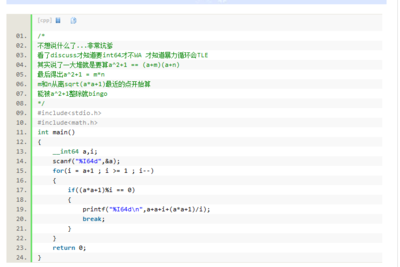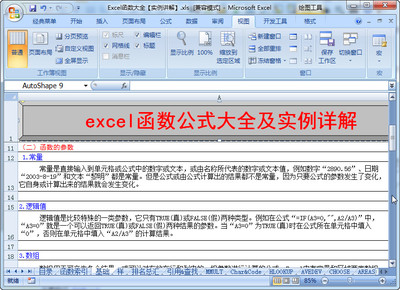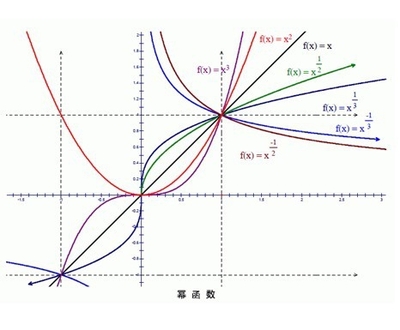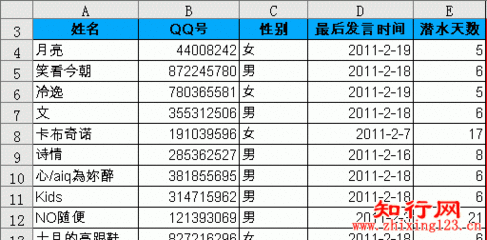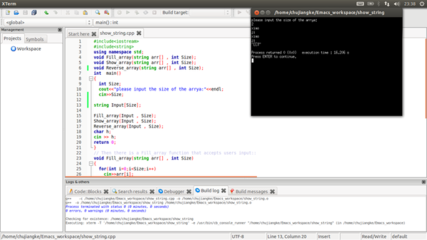用惯了EXCEL对数据进行求平均值、计数、最大最小、相乘、标准差、求和、方差的处理,这里我们看一看EXCEL的SUBTOTAL函数对数据处理有什么新的用途,学习了后你会尖叫的。
EXCEL技巧――SUBTOTAL函数巧妙应用――工具/原料EXCEL软件
EXCEL技巧――SUBTOTAL函数巧妙应用――函数介绍EXCEL技巧――SUBTOTAL函数巧妙应用 1、
函数表示:
SUBTOTAL(function_num,ref1,ref2,...)
EXCEL技巧――SUBTOTAL函数巧妙应用 2、
参数意义:
Function_num:该参数代码的对应功能在下表中,指定使用何种函数在列表中进行分类汇总计算。
Ref1、ref2,...:为要进行分类汇总计算的1到254个区域或引用。
EXCEL技巧――SUBTOTAL函数巧妙应用 3、
函数特点:
1.可以嵌套函数进行汇总
2.可以进行隐藏设置。
3.可以替代上面11种常用函数。
EXCEL技巧――SUBTOTAL函数巧妙应用――函数应用EXCEL技巧――SUBTOTAL函数巧妙应用 1、
新建一种表格,如图所示,我们将要在以下操作中分别展示11中函数操作方法。
EXCEL技巧――SUBTOTAL函数巧妙应用 2、
第二行先做AVERAGE 函数求平均值的汇总,G列代表包含隐藏,H列代表忽略隐藏,在以下的操作中将全部隐藏D列,在C2单元格中输入=SUBTOTAL(1,B2:F2),在D2单元格中输入=SUBTOTAL(101,B2:F2),你可以看到平均值。
EXCEL技巧――SUBTOTAL函数巧妙应用_subtotal
EXCEL技巧――SUBTOTAL函数巧妙应用 3、
第三行做COUNT 函数汇总,在C3单元格中输入=SUBTOTAL(2,B2:F2),在D3单元格中输入=SUBTOTAL(102,B2:F2),你可以看到平均值。
EXCEL技巧――SUBTOTAL函数巧妙应用 4、
第四行做COUNTA 函数汇总,在C4单元格中输入=SUBTOTAL(3,B2:F2),在D4单元格中输入=SUBTOTAL(103,B2:F2),你可以看到平均值。
EXCEL技巧――SUBTOTAL函数巧妙应用_subtotal
EXCEL技巧――SUBTOTAL函数巧妙应用 5、
第五行做MAX 函数汇总,在C5单元格中输入=SUBTOTAL(4,B2:F2),在D5单元格中输入=SUBTOTAL(104,B2:F2),你可以看到平均值。
EXCEL技巧――SUBTOTAL函数巧妙应用 6、
第六行做MIN函数汇总,在C6单元格中输入=SUBTOTAL(5,B2:F2),在D6单元格中输入=SUBTOTAL(105,B2:F2),你可以看到平均值。
EXCEL技巧――SUBTOTAL函数巧妙应用 7、
第七行做PRODUCT函数汇总,在C7单元格中输入=SUBTOTAL(6,B2:F2),在D7单元格中输入=SUBTOTAL(106,B2:F2),你可以看到平均值。
EXCEL技巧――SUBTOTAL函数巧妙应用_subtotal
EXCEL技巧――SUBTOTAL函数巧妙应用 8、
第八行做STDEV 函数汇总,在C8单元格中输入=SUBTOTAL(7,B2:F2),在D8单元格中输入=SUBTOTAL(107,B2:F2),你可以看到平均值。
EXCEL技巧――SUBTOTAL函数巧妙应用 9、
第九行做STDEVP 函数汇总,在C9单元格中输入=SUBTOTAL(8,B2:F2),在D9单元格中输入=SUBTOTAL(108,B2:F2),你可以看到平均值。
EXCEL技巧――SUBTOTAL函数巧妙应用 10、
第十行做SUM 函数汇总,在C10单元格中输入=SUBTOTAL(9,B2:F2),在D10单元格中输入=SUBTOTAL(109,B2:F2),你可以看到平均值。
EXCEL技巧――SUBTOTAL函数巧妙应用_subtotal
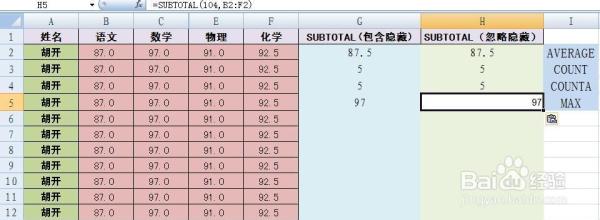
EXCEL技巧――SUBTOTAL函数巧妙应用 11、
第十一行做VAR函数汇总,在C11单元格中输入=SUBTOTAL(10,B2:F2),在D11单元格中输入=SUBTOTAL(110,B2:F2),你可以看到平均值。
EXCEL技巧――SUBTOTAL函数巧妙应用 12、
第十二行做VARP函数汇总,在C12单元格中输入=SUBTOTAL(11,B2:F2),在D12单元格中输入=SUBTOTAL(111,B2:F2),你可以看到平均值。到这里,11中函数就做完了。
 爱华网
爱华网